MXTB1s bluetooth ワイヤレス トラックボール MX ERGOを購入した。

買った理由はLogicool Flowが使えるデバイスだと知ったから。トラックボールは他社製品も使った結果、Logicoolが一番自分に合ってる。現在はM570tを愛用してるので乗り換えてもストレスは感じにくそうという理由。
Logicool Flowとは
Logicool Flowに対応したマウス、トラックボールなどのポインター、および対応キーボードで複数デバイス(WindowsPC、MacOS、iOS)を一元コントロールできるソフトウェア。
WindowsパソコンとMacBookという異なるOS間でデュアルモニターのようにマウスのポインターが移動できて、テキストのコピペも端末を超えて可能になるという作業効率化に役立つもの。
ここに惹かれてこのLogicool Flowを使い始めた、、、。
Logicool Flowをインストール
Logicool OptionsというドライバーをインストールすることでLogicool Flowが使用可能になる。Logicool Optionsは新しいマウスMXシリーズ(Bluetooth対応製品)のセッティングソフトと言う位置づけ。従来のトングル2.4GHzで接続するデバイスのセッティングに使っていたLogicool UnifyingのBluetooth版みたいな位置づけっぽい。
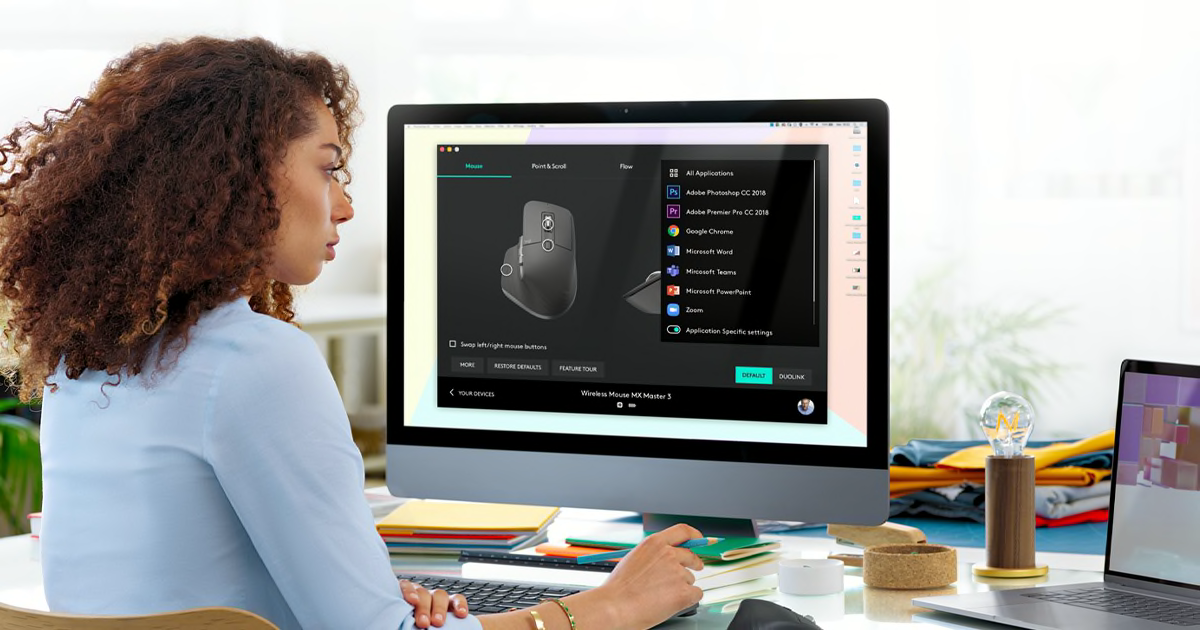
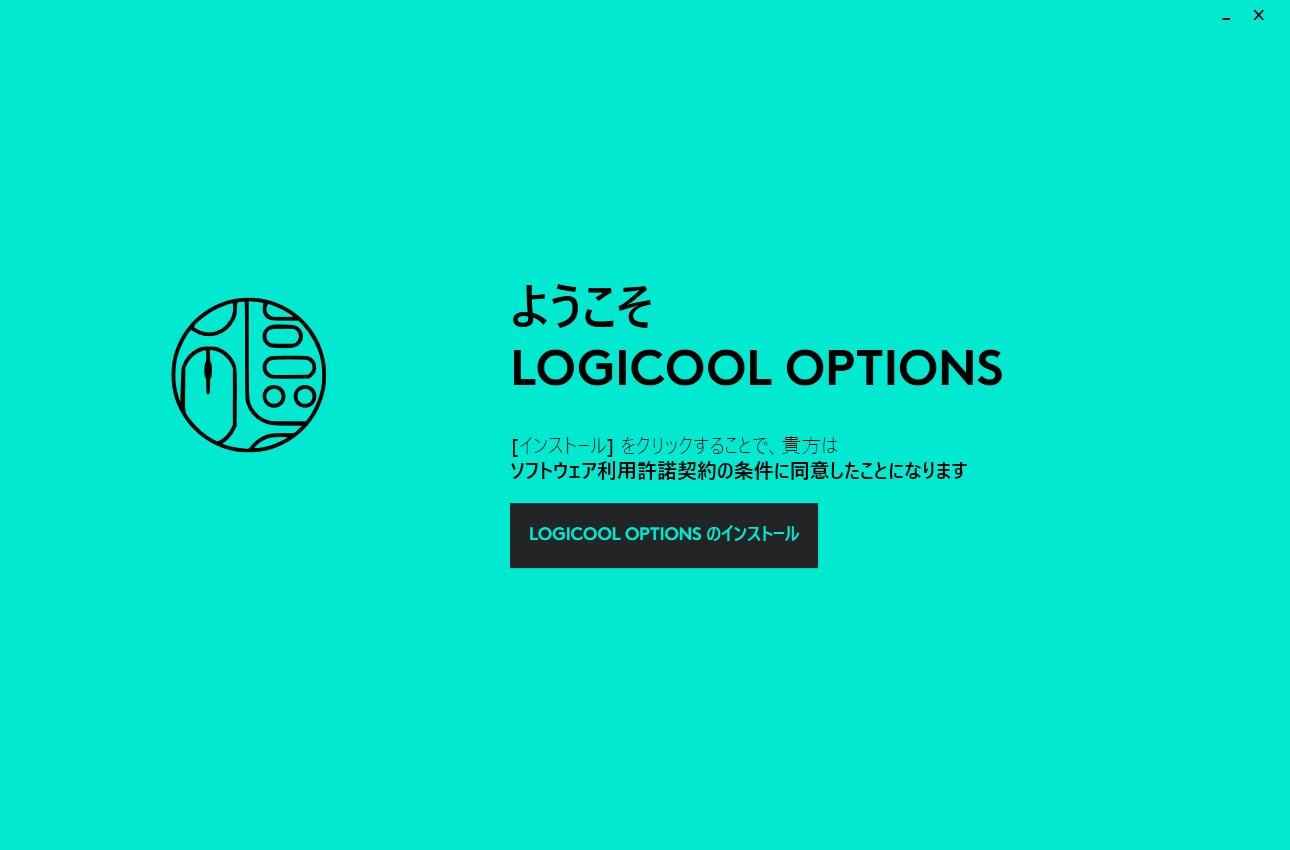
インストールしたらFlowの設定へ
MXTB1s bluetoothを接続する端末
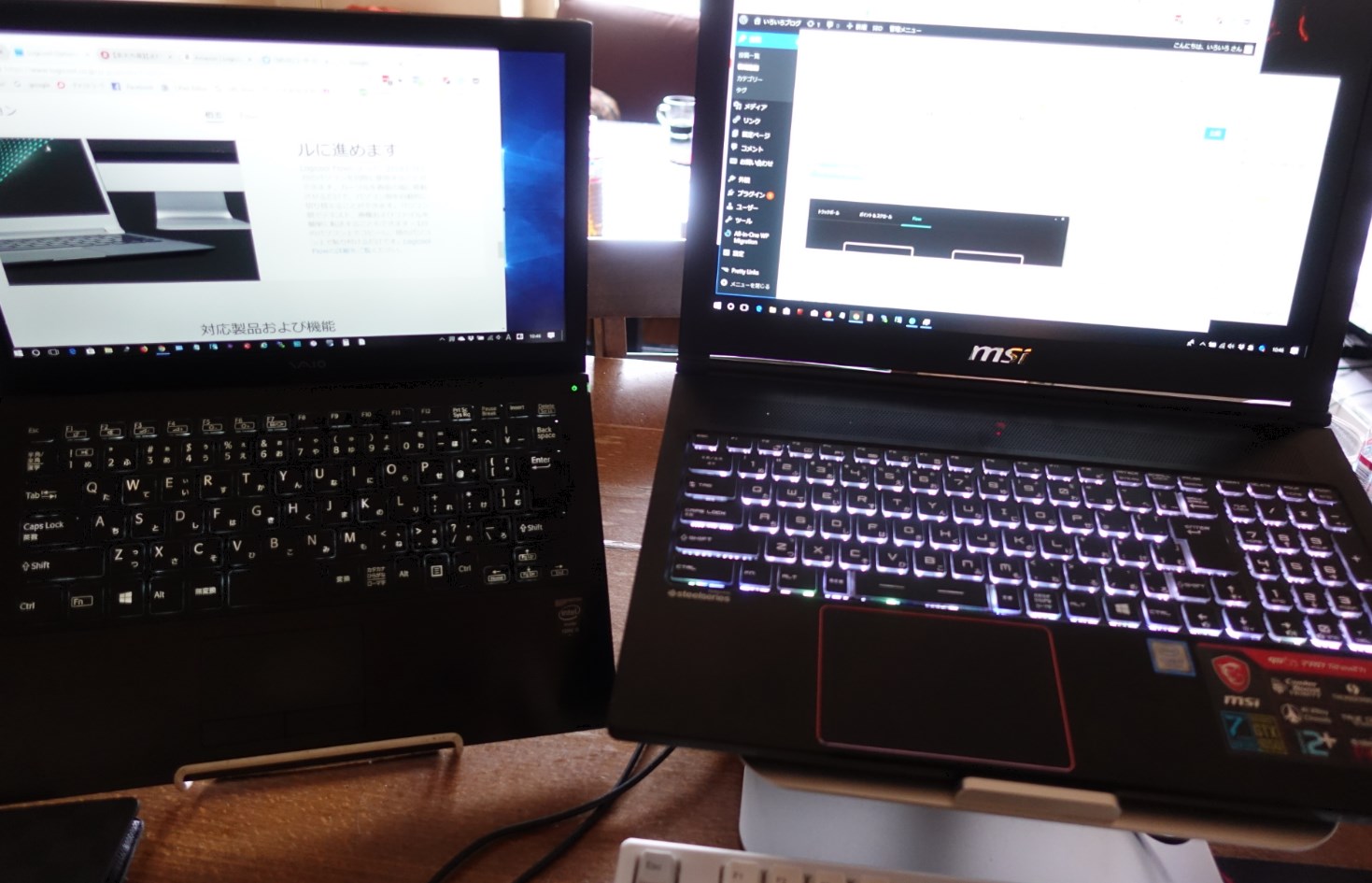
- SONY VAIO Pro13MK2 13インチ フルHD
- MSI GS63 7RD Stealth 15.5インチ フルHD
Flowをインストールする理由
自宅で仕事の延長として
- 調べごと
- 見つけた情報の整理
- 旧PCにインストールされたソフトでの編集
こんな作業があるのですが、パソコンを13インチから15インチに買い換えても、やはり15インチでもデスクトップの領域に不足を感じます。仕事場のようにサブモニターでTwitterやニュース系の情報収集して、目の前のメインモニターで入力作業をしたい。そうすればいちいちウインドウを開いたり閉じたりという作業はずいぶん減るはず。
仕事場と同等まではいかなくても、狭い自宅の机上で少しでも作業領域を広げるには13インチのモニターは非常に有効なサイズ感。一線を退いたPCにFlowをインストールするだけでまた最前線で活躍できる端末として使えるわけです。
そんな期待をもってのLogicool Flow対応「MXTB1s bluetooth ワイヤレス トラックボール MX ERGO」投入です。
Flowの設定
双方のPCへLogicool Optionsをインストールする必要があります。
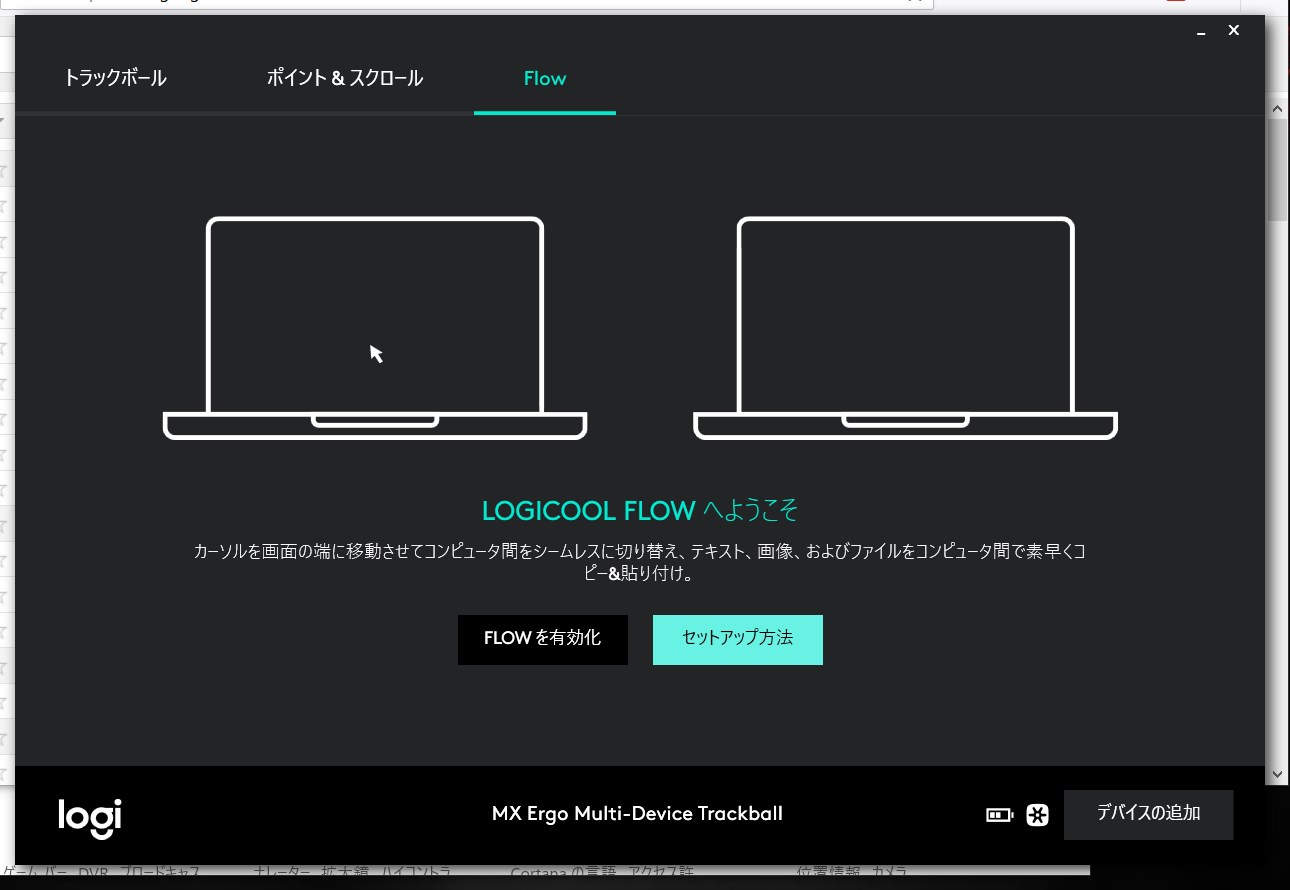
Bluetooth接続でもUnifying2.4GHzでも使用可能
新型のマウスやトラックボールはトングルなしで使えます。
Bluetoothで接続して双方のパソコンをポインターが往来できる状態になります。
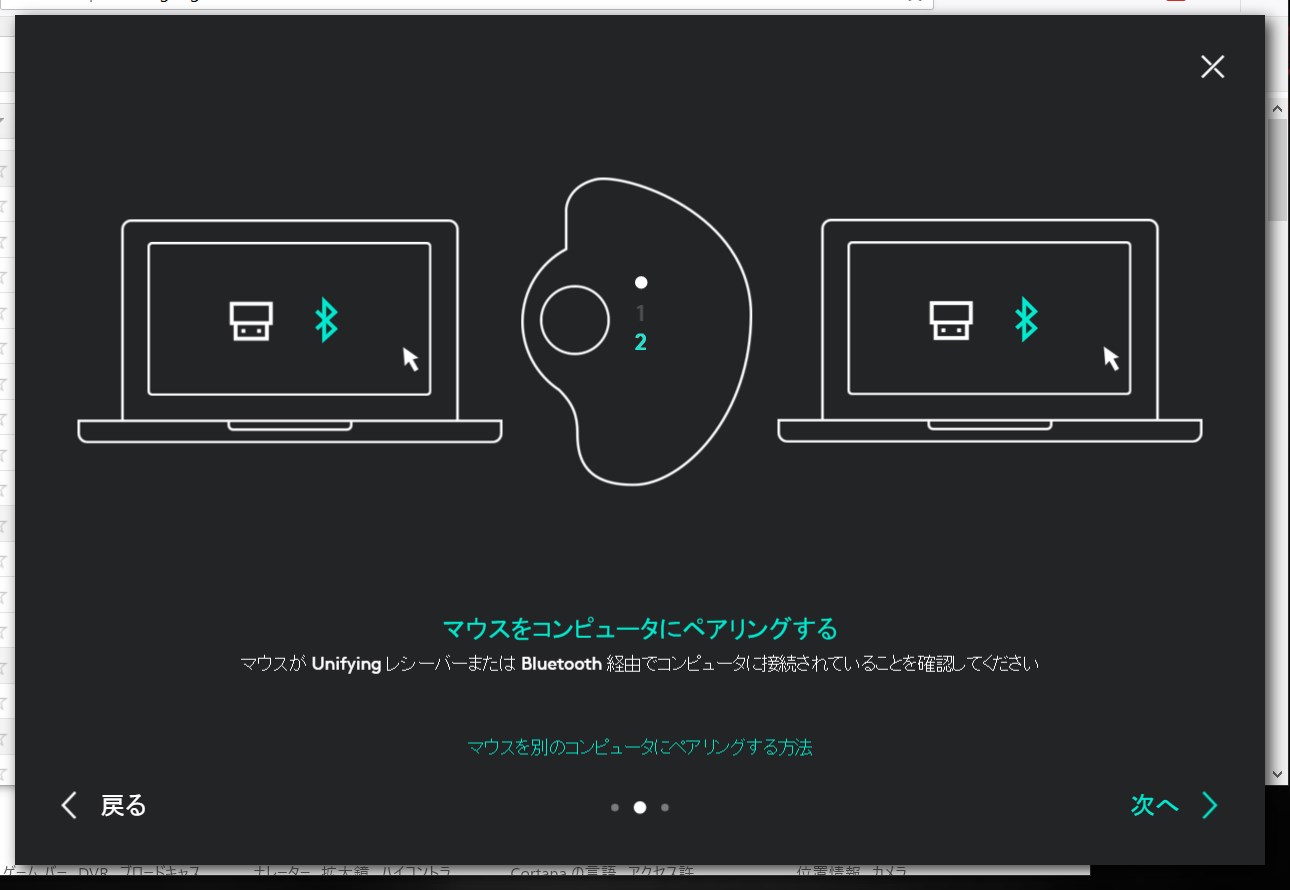
インストールしたら、メインのPCで設定を行います。
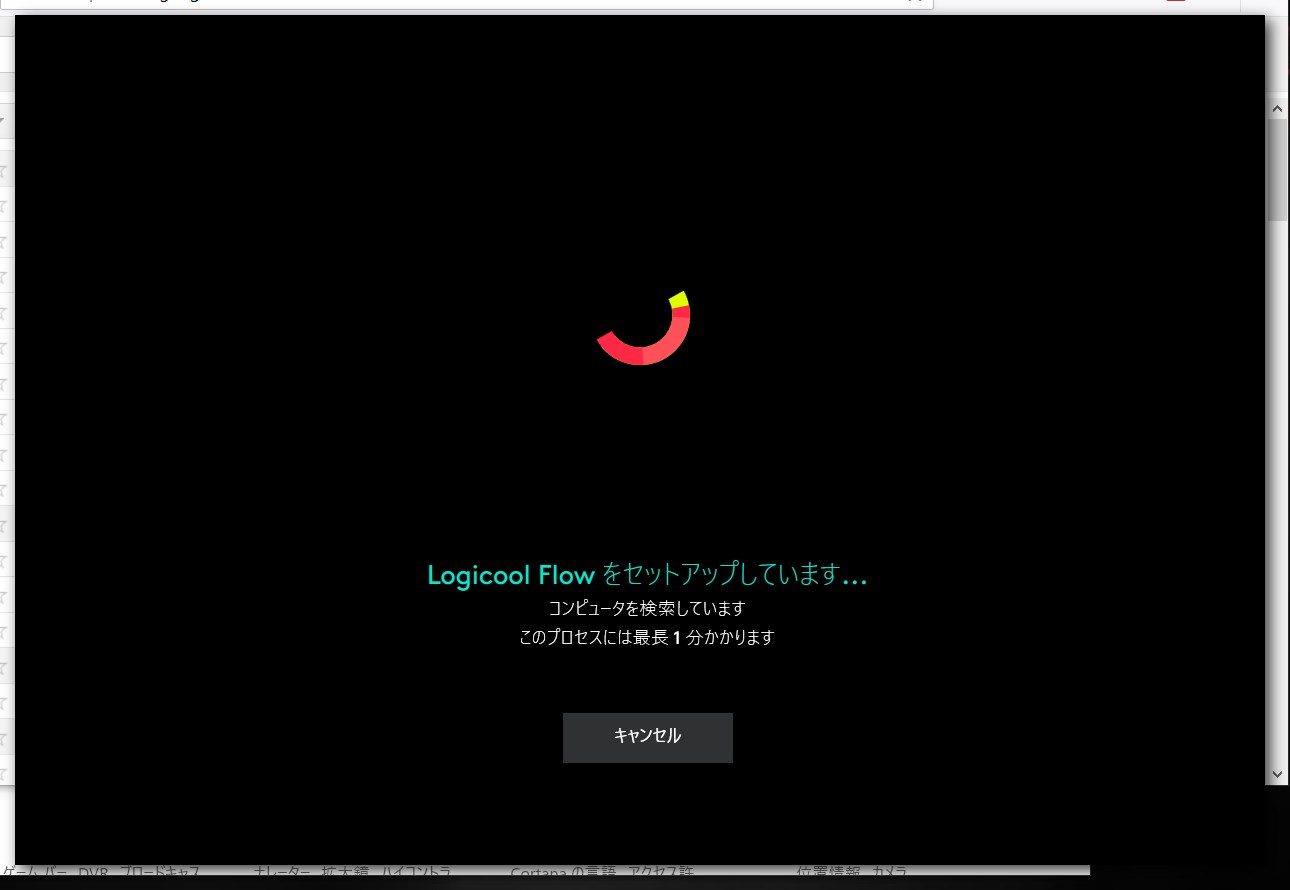
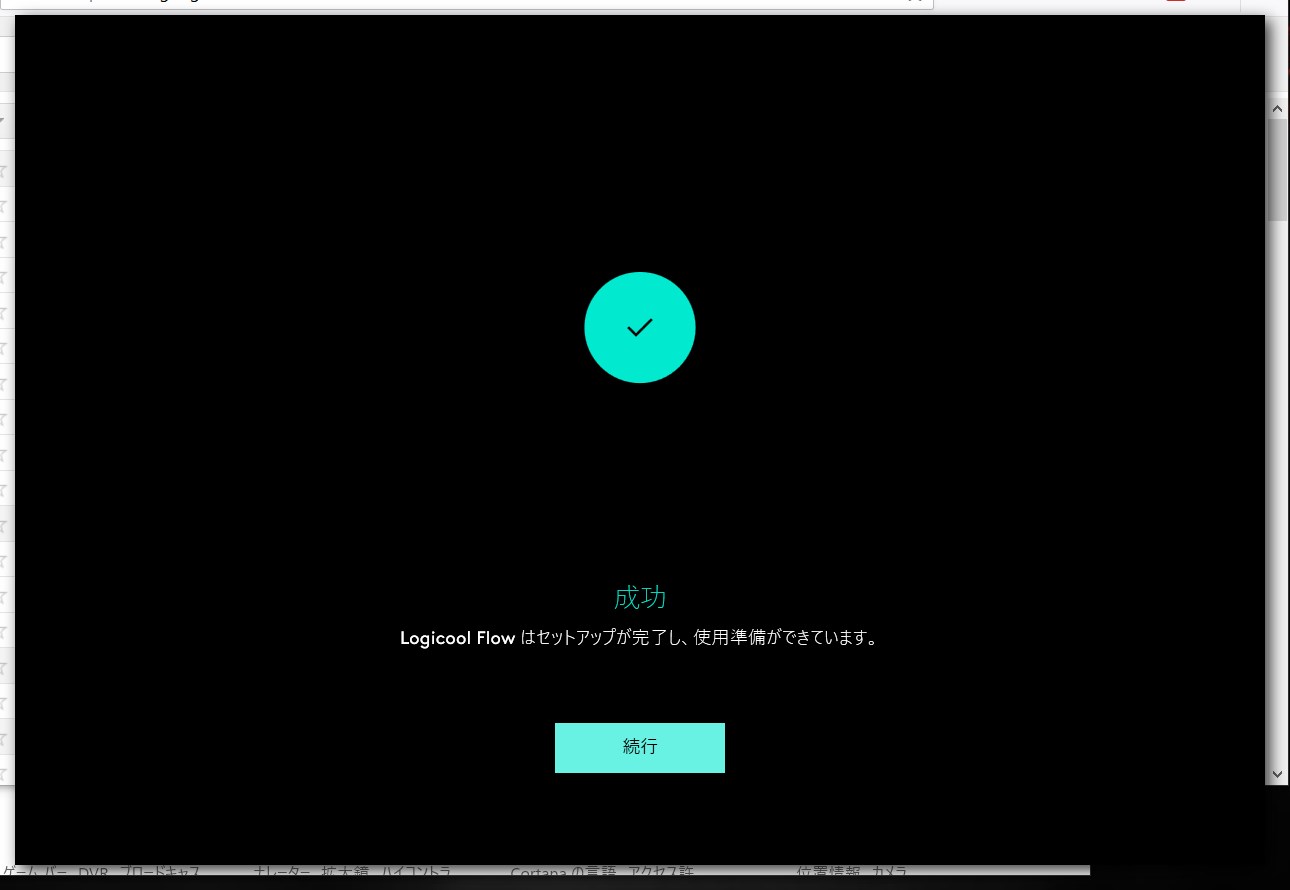
設定が完了したら以下が可能に
- ポインターの往来
- テキストのコピー&ペースト
- テキストの切り取り&貼り付け
- 画像などファイルのコピペ
- 画像などファイルの切り貼り
これらが主だった便利機能です。
MXTB1s bluetooth ワイヤレス トラックボール MX ERGOレビュー

MXTB1s bluetoothを買って早速Flowを試してみたのですが、2台のPCを同時にコントロールできて便利です。
ボタン割当が便利
MXErgoがM570tよりも優れているポイント
ボタン割当が多いことです。
うちのPC環境ではキーボードに音量調整のキー割り当てがありません(Realforceの古いもの)
なので手元で音量調整するデバイスがほしい
という理由もあり
ホイールを左右に倒すことで
ボリュームアップ、ボリュームダウンの音量調整
これめちゃ便利で助かってます。
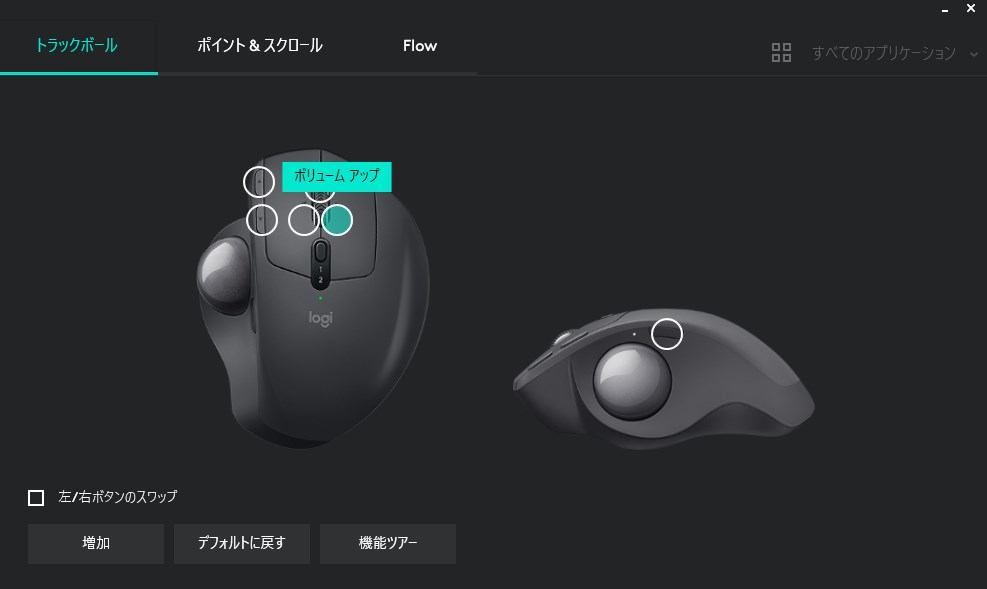
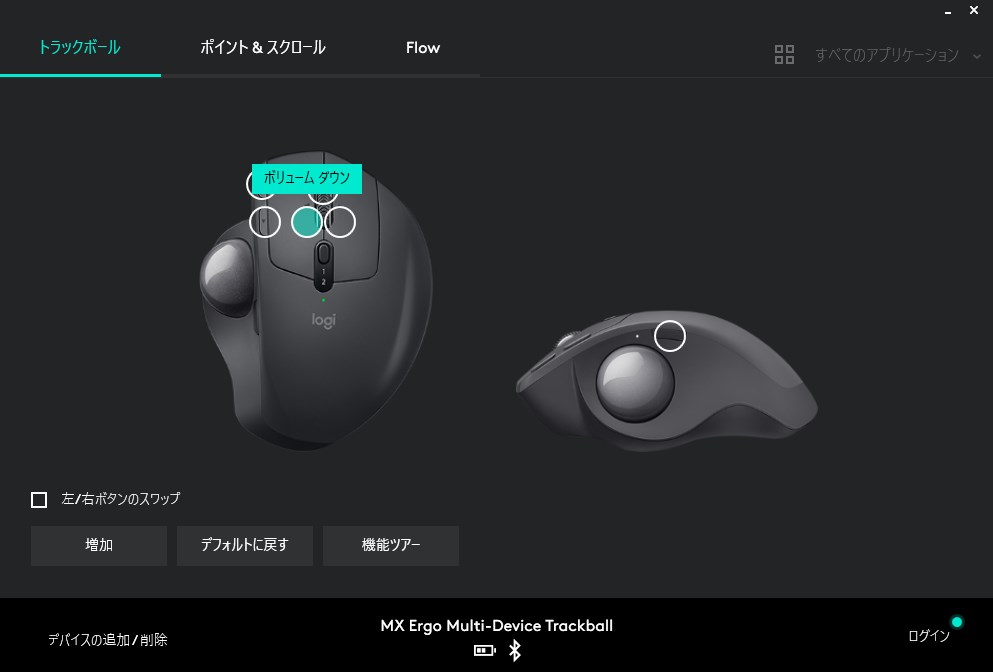
センターホイールを押し込むことでボタン動作
こちらにはWindows設定画面を開く
をわりあて
意外と便利です
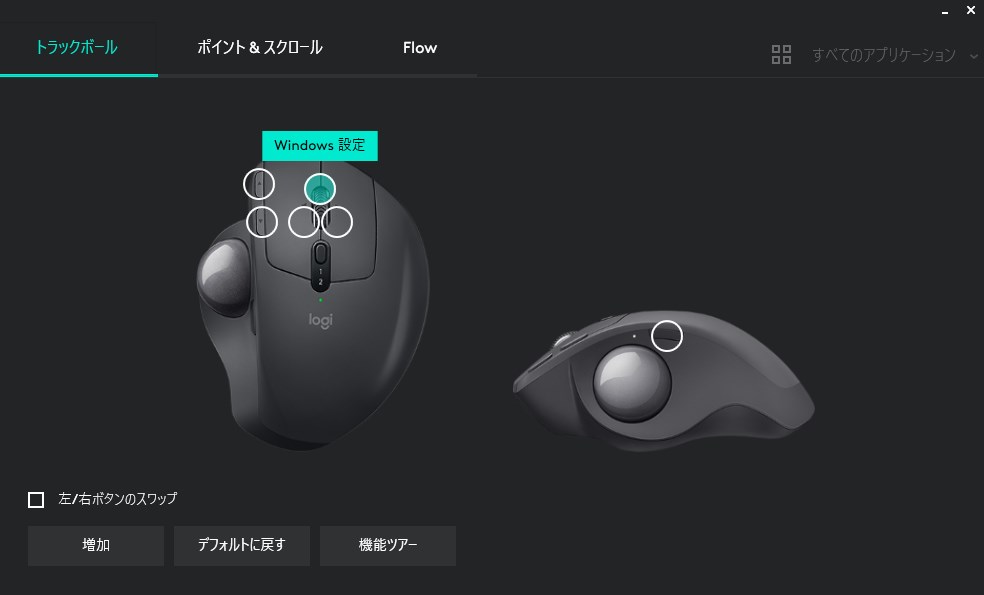
左クリック横の縦列ボタンには
ページ進む、ページ戻る
を割り当て
非常に使用頻度が高いキーです。
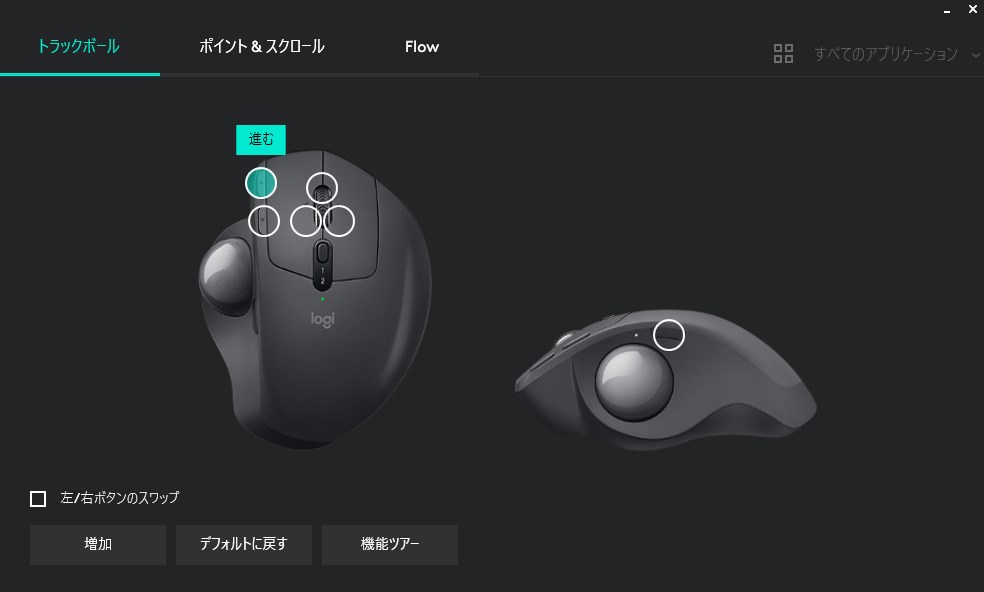
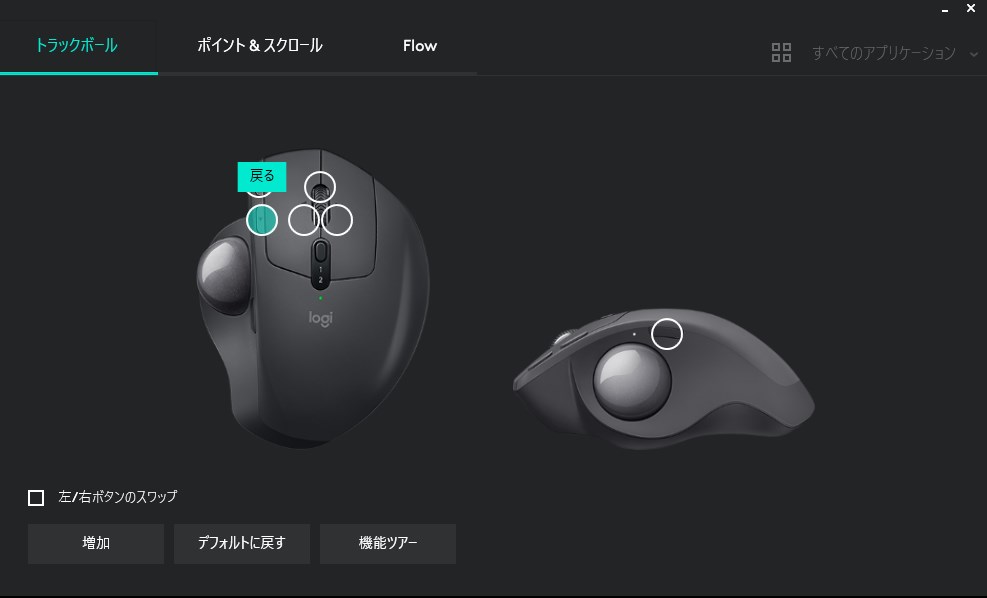
使い慣れている570tもいいですが、このボタン割当の多いMXErgoは
非常に使い勝手の良いPC環境に貢献してくれます。
MXErgoの気に入らないところ
トラックボールに手垢が溜まりやすい^^;
個人差があるかもですが、、
570tでは1ヶ月に一度くらいのボール手垢清掃
だったのが
MXErgoでは1週間に1度~2度ペースで
ボールの手垢を清掃する。
それくらい手垢が溜まりやすい。
なんででしょうね?
この清掃の頻度が多いことが一番のデメリットだと感じています。
トータルすると「すごくいい」
購入から3年経過
いまやメインのポインターとして愛用しています。

購入直後は570tからの乗り換えで
ちょっと使いづらいな、、と思ったものですが
なれるともう、このMXErgoじゃないと無理!
そう思えるくらい便利で多機能
素晴らしいトラックボールです。
チャタリングが出て清掃洗浄で不具合も治ります
MXErgo分解して左クリック不具合(チャタリング)を治す手順メモ(パーツクリーナー&接点復活スプレー)


